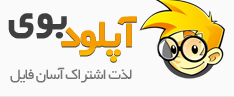همواره یکی از دغدغههای اصلی کاربران، گرفتن پشتیبان یا به اصطلاح Backup از بهروزرسانیها یا آپدیتهای آنتی ویروس مورد استفاده بوده است. برای این کار نیز ترفندها و نرم افزارهای جانبی مختلفی ارائه شده است. اما در صورتی که از آنتی ویروس محبوب Nod32 استفاده میکنید قصد داریم به معرفی نحوه ساخت یک میانبر برای پشتیبانگیری سریع از آپدیتهای این آنتی ویروس بپردازیم. قطعاً ساده تر و سریع تر از این روش نمیتوانید از آپدیتهای آنتی ویروس Nod32 پشتیبان تهیه کنید تا در مواقع لزوم، آنتی ویروس خود را با استفاده از این آپدیتها به صورت آفلاین، آپدیت نمایید.
ابتدا لازم است بدانید که فایلهای آپدیت ESET Smart Security در ویندوز XP در مسیر زیر:
و در ویندوز ویستا و 7 در مسیر زیر ذخیره میگردد:
همچنین فایلهای آپدیت ESET NOD32 Antivirus در ویندوز XP و همچنین ویستا و 7 به ترتیب در مسیرهای زیر ذخیره میگردد:
در نتیجه شما برای پشتیبانگیری از آپدیتهای آنتی ویروس کافی است از فولدر Updfiles یک کپی تهیه کنید.
اما جهت ساخت یک میانبر برای پشتیبانگیری سریع از آپدیتهای این آنتی ویروس:
ابتدا برنامه Notepad ویندوز را اجرا نمایید. برای این کار از منوی Start به All Programs و سپس Accessories بروید و بر روی Notepad کلیک کنید.
حال کد زیر را عیناً Copy کرده و در محیط Paste ،Notepad نمایید:
#www.Tarfandestan.com
xcopy "%PROGRAMDATA%\ESET\ESET Smart Security\Updfiles\*.nup" "C:\Nod32Update\" /y
xcopy "%PROGRAMDATA%\ESET\ESET Smart Security\Updfiles\*.ver" "C:\Nod32Update\" /y
xcopy "%AllUsersProfile%\application data\ESET\ESET Smart Security\Updfiles\*.nup" "C:\Nod32Update\" /y
xcopy "%AllUsersProfile%\application data\ESET\ESET Smart Security\Updfiles\*.ver" "C:\Nod32Update\" /y
xcopy "%programfiles%\ESET\ESET Smart Security\*.dat" "C:\Nod32Update" /y
پس از کپی کردن کد، از منوی File بر روی Save as کلیک کنید. سپس فایل را با نام دلخواه و پسوند bat. و در محلی به دلخواه خود ذخیره کنید (به عنوان مثال نام آن را Tarfandestan-Backup.bat قرار دهید و فایل را جهت دسترسی سریع در محیط دسکتاپ ذخیره کنید).
در مرحله بعد، به محلی که این فایل (Tarfandestan-Backup.bat) را ذخیره کردهاید بروید.
بر روی فایل دوبار کلیک نمایید. خواهید دید که پنجره جدیدی باز میشود. پس از ثابت شدن پنجره، کلیدی را فشار دهید تا پنجره بسته شود.
اکنون (ترفندستان) به درایو C مراجعه کنید. خواهید دید که یک پوشه جدید به نام Nod32Update به چشم میخورد.
کلیه محتویات پوشه Updfiles که شامل آپدیتهای آنتی ویروس بود هم اکنون در پوشه Nod32Update ذخیره شده است.
شما به همین سادگی و در هر زمانی میتوانید با دوبار کلیک بر روی فایلی که با فرمت bat ساختهاید از آپدیتهای آنتی ویروس پشتیبان تهیه کنید.
برای استفاده از این آپدیتها و بهروزرسانی آنتی ویروس در حالت آفلاین:
همانند روش بالا در محیط Notepad یک فایل با پسوند bat بسازید و به فرض مثال نام آن را Tarfandestan-Replace.bat قرار دهید. محتویات این فایل بایستی به شرح زیر باشد:
#Tarfandestan.com
replace "*.nup" "%PROGRAMDATA%\ESET\ESET Smart Security\Updfiles\"
replace "*.ver" "%PROGRAMDATA%\ESET\ESET Smart Security\Updfiles\"
replace "*.nup" "%AllUsersProfile%\application data\ESET\ESET Smart Security\Updfiles\"
replace "*.ver" "%AllUsersProfile%\application data\ESET\ESET Smart Security\Updfiles\"
replace "*.dat" "%programfiles%\ESET\ESET Smart Security"
این فایل را در پوشه Nod32Update کپی کنید. با اجرای این فایل، محتویات پوشه Nod32Update مجدد به محل ذخیره آپدیتهای برنامه منتقل میشود.
نکته مهم: به این نکته مهم دقت نمایید که کد فوق مخصوص نرم افزار ESET Smart Security هستند. در صورتی که شما از ESET NOD32 Antivirus استفاده میکنید بایستی به جای عبارت ESET Smart Security، عبارت ESET NOD32 Antivirus را در کدهای فوق جایگزین نمایید.
در نهایت نیز یک بار سیستم را Restart کنید. سپس با اتصال به اینترنت و وارد کردن یوزرنیم و پسورد، آنتی ویروس را یک بار Update کنید. حجم آپدیتها بسیار ناچیز خواهد بود چرا که آپدیتها بر روی هارد با انجام عمل فوق ذخیره شده است.
این ترفند بر روی نسخههای 3 و 4 این آنتی ویروس آزمایش شده است.


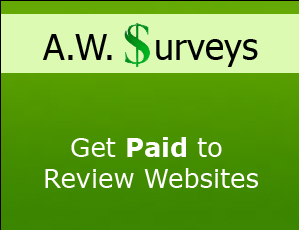
 بهترین سافت آنلاین کردن pv بوت
بهترین سافت آنلاین کردن pv بوت